Olá pessoal! Estreando aqui no site do Instituto Newton C. Braga (que honra!) pra falar sobre uma placa muito legal para quem gosta de desenvolver projetos com tamanho reduzido.
A Trinket é uma pequena e poderosa placa desenvolvida pela Adafruit baseada no microcontrolador ATtiny 85. Para quem não conhece, é um microcontrolador de 8 bits que possui apenas 8 terminais, estilo o circuito integrado 555. Só que melhor que um 555, ela pode ser programada utilizando a IDE Arduino, o que facilita bastante nossa vida!
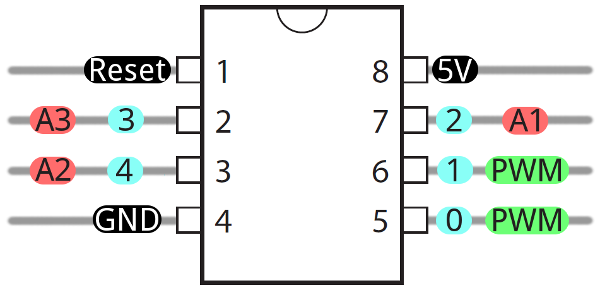
Mesmo com tão poucos pinos, é possível fazer projetos que necessitam de entrada e saídas digitais, entrada analógica e até PWM. Abaixo você pode ver duas versões da Trinket:
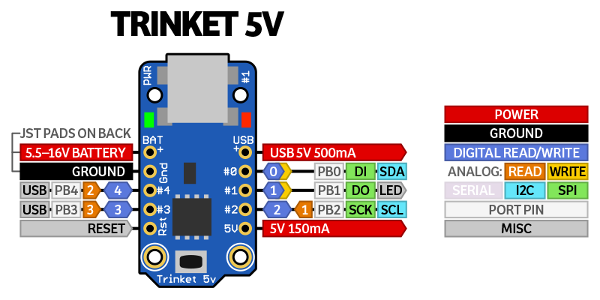
A Trinket possui uma versão 3V e outra 5V, é bom ficar atento!
Apesar da utilização com Arduino, alguns recursos dela são limitados. Por exemplo, se você quiser utilizar comunicação Serial (para obter leituras de sensores na tela da sua IDE, por exemplo) não vai poder! Porém, se quiser fazer algo com I2C ou SPI, você consegue!
Como utilizar
A Adafruit disponibiliza os drivers para você utilizar sua Trinket no Windows e Mac. Você pode baixar os drivers para Windows neste link (https://learn.adafruit.com/introducing-trinket/windows-setup). Infelizmente, a Adafruit não oferece suporte para Linux, porém no site informa que você não necessita de drivers para Mac e Linux.
Após instalar os drivers, você necessita instalar as placas na sua IDE Arduino. Abra a IDE Arduino, vá no menu Arquivo -> Preferências
Quando abrir a janela, cole o seguinte link em URLs Adicionais para Gerenciadores de placas: https://adafruit.github.io/arduino-board-index/package_adafruit_index.json
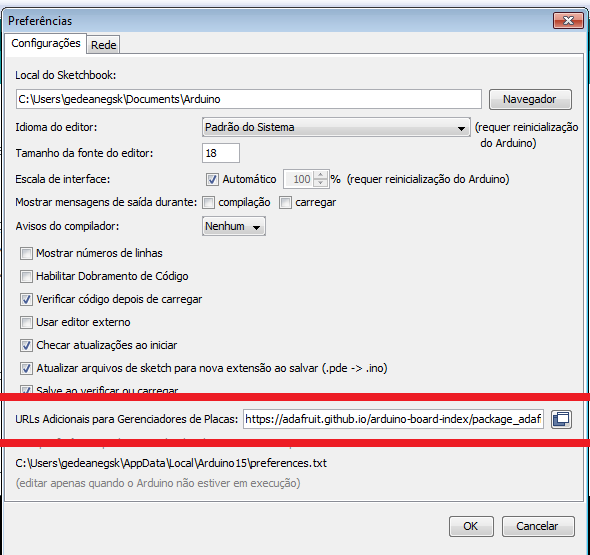
Após isto, vá no menu [Ferramentas -> Placas -> Gerenciador de placas…]. Quando abrir o Gerenciador, escolha a opção Adafruit AVR Boards e clique em Instalar.
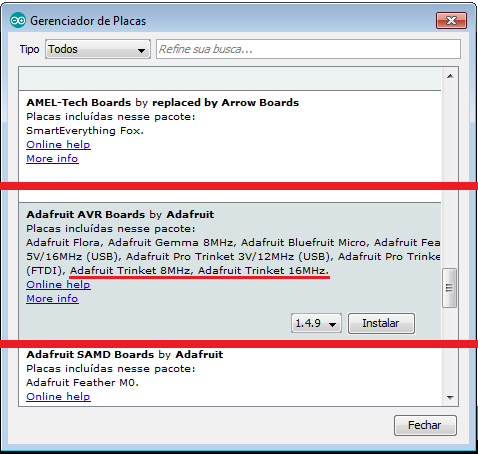
Depois da instalação, clique em Fechar. Vá novamente ao Menu Ferramentas e selecione a Adafruit Trinket 16MHz ou 8MHz.
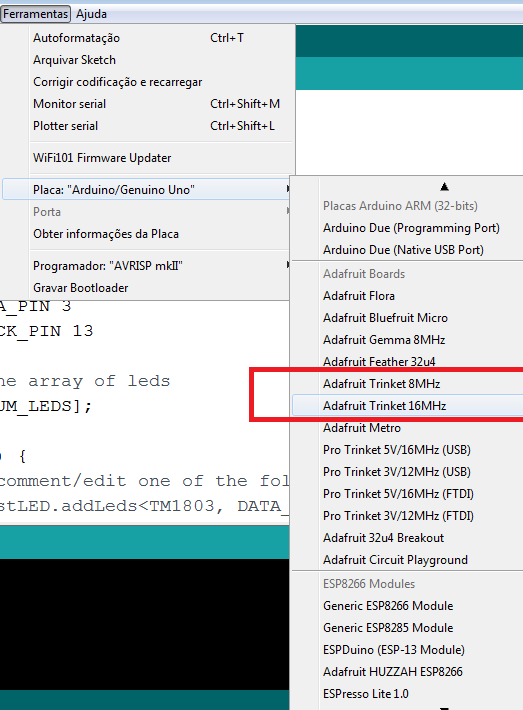
Por último, para realizar a gravação do sketch nela, não é como um Arduino Uno comum. Devemos mudar o tipo de gravador. Vá em Ferramentas -> Programador e escolha a opção USBTinyISP.
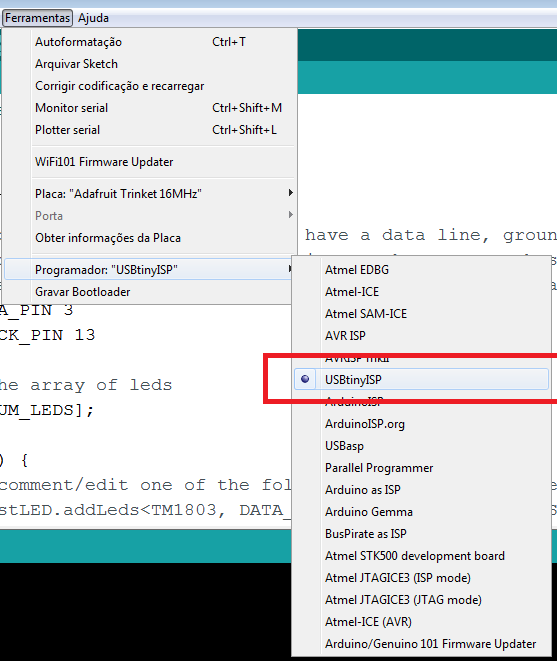
Para realizar o upload do programa na placa, a Trinket precisa estar em modo Bootloader. Quando clicar em Upload na IDE, pressione o botão Reset na placa e aguarde o led vermelho acender. Caso haja erro, pressione-o somente no momento que a IDE sinalizar que está carregando.

Para adquirir a sua Trinket, acesse o site da Mouser e adquira a sua!
Espero que tenham gostado, até os próximos artigos!

















